总结、对比是人类的本能与天性。今天与昨天对比,今年与去年对比……我们在作数据图时也常常想突出数据间的对比情况,高了还是低了?高多少或低多少?人们不断在总结对比中进步!在数据图中如果能够将有联系的两个数据点连线,将会形成很好的对比效果。下面我们来看看如何用excel作高低点连线的折线增量图。
工具/原料
excel2013(个人觉得版本越高,作图效果越好)【其他版本大同小异】
JWalk Chart Tools【这个对于添加数据标签很有用,不懂的小伙伴去了解学习下吧,网上也有得下载】
方法/步骤
1、首先我们来看看连线增量图和普通图的区别,自己感受一下。
相信上面的第二张图对于大多数用过excel的人来说都不成问题,此篇经验也略过。
咱们直接进入主题,讲同样的数据下连线增量图咋画。
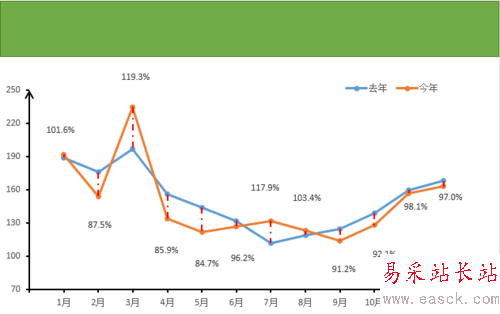

2、我们需要对原始数据进行改造。
改造后的数据和原始数据的差别及为什么要这么做以下详细陈述:
差别1:改造后的数据多了两行空白行==》为了使做出来的图表和坐标轴有间隙,也就是说调位置用的;
差别2:多了“标签列”==》连线增量图上的百分数正是“标签列”,是为了显示数据的差别,如今年是去年的百分之几。因此第一个标签单元格F5=C5/B5,其他十字柄下拉;
差别3:多了“辅助列”==》“辅助列”存在是为了给其贴上“标签”,最终“辅助列”应该没有标记的【这样才美观!】。“标签”的放置应该以其中一组数据为基础,并且有间隔。本例中我以“今年”为基础,今年高,标签在今年高月份的上头;今年低,标签位于今年低月份的下头。总结就是:标签在今年的“高高低低”。E5=IF(C5>B5,C5+10,C5-10)【10就是间隔的空间大小】,其他十字柄下拉。另外:辅助列的“1”,“2”“3”我是为了对应相应的月份,我们要把辅助列数据变成散点,便于隐藏【散点“辅助列”数据要有个横纵坐标】。
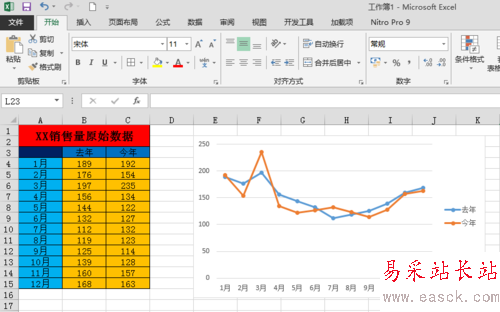
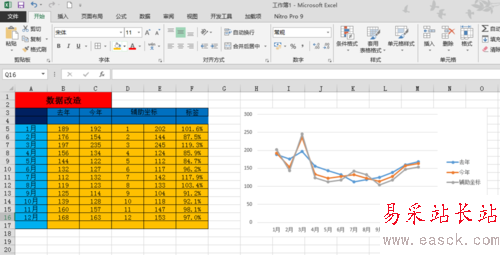
3、将ABCE列数据作成“折线图”,【注意每列前后两个空格也选上】。
选中“辅助列”【连续两次点击图例中“辅助列”,点击不要间隔太短才会选中】,右键--更改系列图表类型--改成“散点图”--次坐标轴打√
之后图变成第三个那样
新闻热点
疑难解答